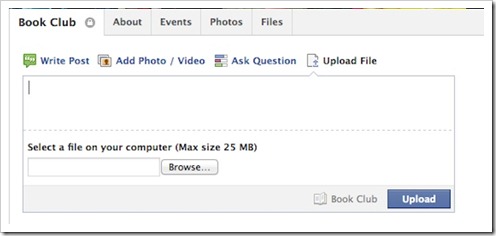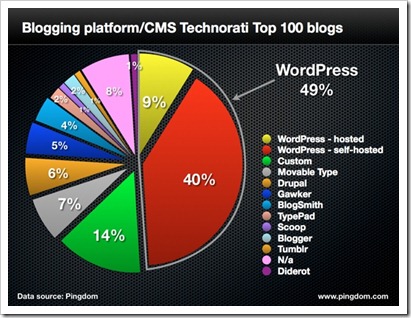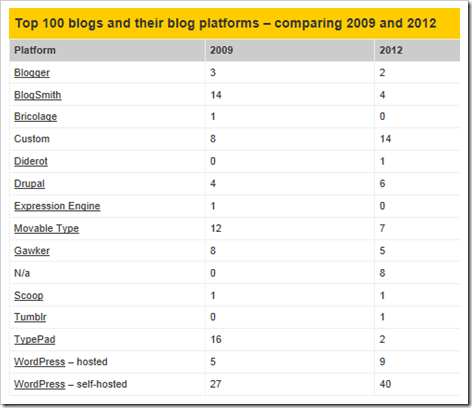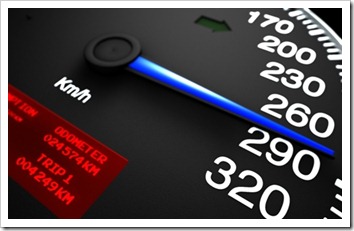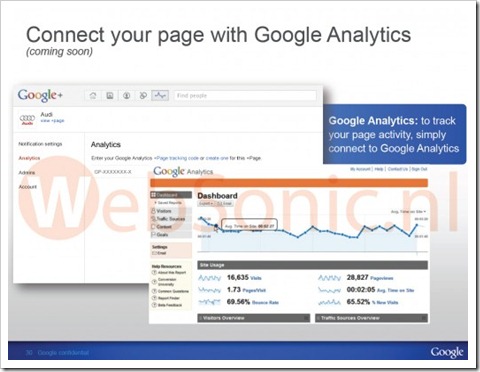Arhiva za ‘Web alati’ Kategoriju
Facebook pokreće uslugu za dijeljenje datoteka koja će biti integrirana u sve Grupe
Facebook ne prestaje sa iznenađenjima. Nakon objave da pokreće svoju App Store, najpopularnija društvena mreža na svijetu navodi da se nalazi u fazi testiranja svoje nove usluge za dijeljenje sadržaja. Nova usluga bi za nekoliko dana trebala biti ugrađena u sve Facebook Grupe.
Najpopularnija društvena mreža potvrdila je da je ova nova usluga od jučer dostupna veoma malom broju korisnika koji će da testiraju sve njene funkcionalnosti. Ova nova usluga za dijeljenje sadržaja koja će biti integrirana u Facebook Grupe, omogućit će korisnicima upload skoro svih datoteka (glazba i .Exe datoteke se neće moći upload-ovati) do 25 MB veličine i njihovo dijeljenje iz stranice Grupe sa svim ostalim članovima Grupe.
Sa ovom novom značajkom, Facebook postaje još jedna kompanija koja je zakoračila na teritorij koji su mnogi smatrali Dropbox-ovim. Prije Facebook-a Google je na ovo tržište ušao sa svojim proizvodom Drive, Microsoft sa SkyDrive itd. Iako treba reći da za razliku od Dropbox-a, ova nova Facebook usluga nije samostalna aplikacija.
Situacija na ovom tržištu na kom je relativno do skoro dominirao Dropbox počinje da se komplikuje. Sama činjenica da će oko 900 milijuna Facebook korisnika uskoro dobiti mogućnost da na veoma brz način dijeli svoje datoteke sa drugima, i to bez potrebe da se prijavljuju na poseban račun, mogla bi itekako utjecati na popularnost Dropbox servisa i u konačnici na njegovo poslovanje.
Facebook ističe da skoro 400 milijuna ljudi koristi Facebook Grupe i da je dijeljenje datoteka jedan od najčešćih zahtjeva ove populacije.
Pratite vašu online reputaciju širom svijeta
Nema sumnje da je ugled kompanije jedna od njegovih najvećih vrijednosti. Nedavno istraživanje koje je sproveo Weber Shandwick pokazuje da 70% potrošača neće kupiti proizvod ako im se ne sviđa brand. Ali u današnjem svijetu, svijetu u kom se ne možete sakriti, može biti izuzetno teško kontrolirati što ljudi govore o vašem poslovanju.
Poduzetnik Warren Buffet jednom je rekao: “Potrebno je 20 godina da bi se izgradila reputacija a samo pet minuta da bi se uništila. Ako mislite na ovaj način, onda ćete vi stvari učiniti drugačije. “
U današnje vrijeme kojim dominiraju instant komunikacije i društveni mediji ove riječi Warren Buffet-a još više vrijede. Istodobno, kupci postaju pametniji i tehnološki pismeniji, pa se tako većina korisnika oslanja na online recenzije prije donošenja odluke o nekoj kupnji. Isto tako, 67% korisnika će prije kupnje uraditi provjeru kompanije koja stoji iza naziva proizvoda, i vjerovati da je to znak kvalitete.
No, pratiti reputaciju kompanije ne Internetu može biti mnogo teže, pogotovu ako ona posluje u različitim zemljama i na različitim jezicima. Srećom, postoji niz alata i strategija sa kojima je to znatno lakše učiniti.
Koristite višejezične alate
Prvi korak je pratiti spominje vašeg branda i ključnih riječi na različitim jezicima. Google i Yahoo Alerts su osnovni alati koji pruža e-mail updates onoliko često koliko ste izabrali.
Ako poslujete na tržištu Rusije, onda ćete svakako morati obratiti pažnju na najpopularniju Rusku tražilicu Yandex, koja pruža slične alate koji vas mogu obavještavati putem e-maila ili RSS feed-a.
monitorThis i Keotag su posebno korisni jer oni mogu pratiti trag ključnih riječi na više jezika i tražilica.
Budite oprezni na društvenim medijima
Mnogima su otkrili da loše osmišljen tweet može izazvati pravu oluju negativnog publiciteta. Lako je biti uljuljkan u lažni osjećaj sigurnosti od strane neformalnosti i neposrednosti koje pružaju Twitter i Facebook. No, veoma je bitno da svako poslovanje ima jasno zacrtane smjernice za nastup na društvenim mrežama kako bi se bi se spriječio neki pogrešan korak koji bi mogao da dovede do neugodnosti a u konačnici do pada reputacije.
Ovo je jednako važno kao i praćenje onoga što ljudi govore o vama. I dok većina poslovanja vidi društvene medije kao ključni dio svojih marketinških strategija, mnogi ipak ne naprave uspjeh po pitanju interakcije sa sljedbenicima. Uzrok toga je u većini slučajeva ne odgovaranje na tweets sljedbenika i ignoriranje onoga što oni imaju da kažu. Google Social Mention može pratiti vaš brand širom različitih društvenih mreža.
Ne zaboravite blogove i forume
Web je stvorio mnoštvo mogućnosti za dijeljenje svojih misli i pogleda. Prosto se čini nemogućim provjeriti svaki forum koji je povezan sa vašm industrijom, ili pratiti milijune blogova širom svijeta. Srećom, usluga kao što je Boardtracker će učiniti taj posao za vas.
Potaknite online mišljenja
S obzirom na ekspanziju u korištenju pametnih telefona, sa da sve veći broj ljudi pretražuje online recenzije u pokretu. Poticanjem korisnika da napišu svojei mišljenja na vašem web sajtu dobar je način za izgradnju povjerenja i dobivanje povratnih informacija. Možete čak ponuditi i neku vrstu poticaja za najbolje komentare, možda neku nagradu. Naravno, ako organizirate nešto ovako onda je od izuzetne važnosti da se prema svim recenzentima odnosite jednako, da se ne bi desilo nešto kontraproduktivno.
Ako pronađete negativne recenzije, uzmite vremena i odgovorite na njih. Čak i najbolje kompanije griješe. Na negativne recenzije treba odmah odgovoriti i tako pokazati da ste kompanija koja sluša i čuje svoje korisnike i ne boji se odgovoriti na neka neugodna pitanja, jer vi ste tu za svoje korisnike!
Kao i u stvarnom svijetu, izgradnja online reputacije može biti dug i spor proces ali s obzirom da društveni mediji i “word-of-mouth” marketinga postaju sve važniji, onda je to svakako vrijedno truda.
Gmail Meter analizira vaš Inbox
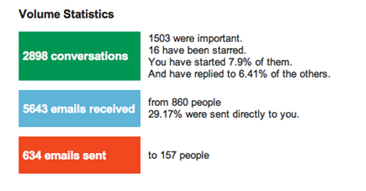 Želite li da Google analizira vaše e-mail navike? Na primer, da li odmah odgovarate na primljene e-mailove ili koliko su vaši odgovori dugački. Google je juče predstavio aplikaciju pod nazivom Google Meter, koji obećava da će vam pružiti znatno bolji uvid u vaše Gmail navike.
Želite li da Google analizira vaše e-mail navike? Na primer, da li odmah odgovarate na primljene e-mailove ili koliko su vaši odgovori dugački. Google je juče predstavio aplikaciju pod nazivom Google Meter, koji obećava da će vam pružiti znatno bolji uvid u vaše Gmail navike.
Gmail Meter razvijen od strane Romain Vialard-a je Google Apps skripta koja analizira sadržaj vašeg Gmail naloga i pružajući vam statistiku poput veličine podataka, vremena potrebnog za odgovor, broj reči, i ostalo.
Kao Google Apps skripta, Gmail Meter se instalira preko Google Docs tako da se statistike prebacuju u Google Docs tabele po vašem izboru. Ako nikada ranije niste instalirali App skriptu koristeći Google Docs, ceo proces može vam izgledati pomalo apstraktno.
Za instaliranje je potrebno da podesite novu tabelu u okviru Google Docs, koristeći isti nalog koji imate za Gmail. Nakon toga, u novoj tabeli otiđite na Tools > Script Gallery, potražite “Gmail Meter” i kliknite Install.
Video koji se nalazi u prilogu ilustruje kako da instalirate Gmail Meter.
Od 100 najboljih blogova na svijetu 49 posto koristi WordPress
WordPress je bez sumnje vrlo popularna platforma za izgradnju blogova ali i ostalih vrsta web stranica. No, koliko je zaista WordPress popularan?
Royal Pingdom je upravo objavio istraživanje koje je utvrdilo da WordPress platformu koristi 49 posto od 100 najboljih blogova u svijetu.
To je porast u odnosu na prije tri godine kada je u sličnom istraživanju utvrđeno da 32 posto od 100 najboljih blogova na svijetu koristi WordPress. U istraživanju je korištena Technorati Top 100 lista.
S druge strane blog platforma TypePad doživjela je značajan pad u posljednje tri godine sa 16 na samo 2 bloga među 100 najboljih na svijetu.
Google Blogger je prije tri godine imao tri sajta na listi a sada dva dok su Expression Engine i Bricolage potpuno ispali sa liste 100 najboljih blogova na svijetu. Treba reći da je Tumblr ušao na listu sa jednim sajtom.
Inače, prema posljednjim podacima 73 milijuna blogova koristi WordPress platformu.
U posljednjih nekoliko godina doista smo usredotočeni i na upotrebljivosti i na fleksibilnosti WordPress-a, što je kao što se vidi rezultiralo sa porastom broja sajtova koji koriste našu platformu. Mi u idućoj godini očekujem još veće usvajanje WordPress platforme od strane najvećih stranica i blogova,
priopćio je WordPress-ov Matt Mullenweg.
Ubrzajte učitavanje vašeg web sajta
Strpljenje je vrlina, međutim kada je u pitanju surfanje Web-om brzina učitavanja web sajta je ono što svaki posjetilac traži.
Vaša web stranice je često prva poveznica klijenta sa vašim poslovanjem tako da ako se vaša web stranica učitava sporo, vi možete izgubiti određeni broj klijenata a da toga niste ni svjesni. Također, tražilice su počele da kao faktor za rangiranja na stranicama sa rezultatima pretraživanja u obzir uzimaju brzinu učitavanje web stranice. Sporo učitavanje web sajta rezultiraće sa lošijim rangiranjem u rezultatima pretraživanja, što znači manju vidljivost za vaše poslovanje.
No, ovdje je nekoliko jednostavnih načina sa kojima možete poboljšati brzinu učitavanja vašeg web sajta:
Odredite koliko je spor vaš sajt
Google nudi brojne alate za analizu performansi sajta sa kojima možete da utvrdite komparativnu brzinu, uključujući i besplatni alat Google Webmaster Tools. Brzina vašeg sajta je dobra dokle god se web sajt učitava brže od 75 posto u odnosu na sve sajtove koje Google provjera.
Drugi alat za praćenje brzine je Yahoo Y Slow, besplatan plug-in za Chrome, Firefox, Safari i Opera koji ocjenjuje brzinu vašeg sajta na skali od A do F.
Veličina slika na sajtu
Vašem sajtu je potrebno određeno vrijeme da učita veliku sliku ili više slika na jednoj stranici. Da bi se skratili vrijeme učitavanja slike možete uraditi nekoliko stvari:
-
Prvo, na sajt postavljati slike veličine između 500 i 800 piksela, sa preko 72 točaka po inču (dpi). Ako koristite WordPress, pod Settings-Media možete postaviti da se automatski smanji razlučivost slike.
-
Drugo, razmislite o skidanju meta podataka fotografije poput datuma i mjesta kada je fotografija snimljena, vrsti foto aparata i rezolucije. Ove informacije su dio pozadinskog koda fotografije koje utjeću na njenu težinu.
-
Treće, umjesto postavljanje nekoliko velikih fotografija razmislite o tome da napravite ili slide show ili da koristiti sličice na koje se može kliknuli kako bi vidjeli veću sliku u zasebnom prozoru.
Smanjite broj dodataka i Java skripti na sajtu
Osim prikazivanja teksta i slika, vaš web sajt radi i mnoge druge stvari među kojima i izvršavanje Java Script i plug-in. Tu su forme koje je potrebno ispuniti, Like gumb, Twitter feeds, komentari, pa čak i neophodni Google Analytics sa kojim možete vidjeti tko posjećuje vašu stranicu, koliko često i odakle.
Prije ili kasnije, gomilanje dodataka (plug-in) može uzrokovati opterećenje u učitavanju vaše stranice. Vaš preglednik se učitava od vrha prema dole, tako da ako se Java skripta na vrhu sporo učitava, učitavanje cijele stranice usporava. Java skripte se nalaze u kodu vaše stranice do se dodaci poput vremenske aplikacije učitavaju sa drugog web sajta. Dakle, ako je taj web sajt spor u dostavi podataka onda će se i vaš sajt sporije učitavati.
Razmislite o uklanjanju svih nepotrebnih skripti i dodataka kako bi povećali brzinu učitavanja vašeg web sajta.
Sa sajta uklonite Flash animacije
Za učitavanje Flash animacije potrebno je određeno vrijeme a njena vrijednost za korisnika je dosta upitna. Pokazalo se da korisnici nemaju vremena da čekaju pa se obično dešava napuštaju stranicu prije nego se Flash animacija učita.
Čak je i kompanija Adobe priznala da web stranice žele da što više smanje svoju ovisnost o Flash-u. Kao rešenje Adobe je predstavio besplatni alat pod nazivom Adobe Wallaby pomoću kojeg je moguće konvertovati Flash elemente u HTML5 čime se znatno smanjuje vrijeme učitavanja stranice. Tu je i Google Swiffy koji također služi kao konvertor Flash datoteke u HTML5
Keširanje (Cache)
Vaša web sajt sadrži na desetine elemenata koji se često nalaze na nekoliko servera. Web preglednici moraju prikupiti sve te elemente kako bi prikazali vaš web sajt u potpunosti. Ovo naravno utječe na brzinu učitavanje sajta.
Web dizajneri savjetuju da vlasnici web sajtova redovito keširaju svoje web sajtove redovito. Keširanjem postižete da je vaš web sajt unaprijed sastavljen na serveru, pa se zato može mnogo brže prikazati posjetiteljima.
Google Analytics će uskoro biti povezan sa Google + stranicama
Brandovi će po svemu sudeći dobiti još jedan u nizu poticaja za izgradnju svog prisustva na Google + društvenoj mreži. Prema najnovijim izvještajima Google će svoju društvenu mrežu uskoro povezati sa Analytics.
Nekoliko različitih izvora prikazalo je navodno povjerljivu Google prezentaciju na kojoj se predstavlja mogućnost praćenja aktivnosti Google + stranica s Google Analytics.
Facebook, koji je danas objavio da je kupio Instagram, odavno je brandovima ponudio svoje podatke vezane za web promet na stranicama međutim, Google-ov proizvod je daleko sofisticiraniji.
U ovom trenutku nije izvjesno da će korisnici ikada biti u mogućnosti da prate vlastite stranice, ali je gotovo sigurno da će brandovi uskoro to moći.
Prema nekim screenshots, kompanija Audi izgleda da već koristi ovu mogućnost.
Da bi mjerili stranice potrebno je samo da napravite novi profil u Analytics a potom jedinstveniID za praćenje da ubacite u postavke Google + stranice, na isti način trenutno može mjeriti Picasa Web Album. Također, postoji gumb sa kojim možete izravno iz Google + stranice napraviti novi Analytics profil. Mjerenjem stranice na ovaj način statistika je odvojena od postojećih profila tako da je ne možete kombinirati sa postojećim profilom svoje vlastite web stranice.
Također je važno napomenuti da su ostala Google vlasništva poput Picasa odavno integrirana s Google Analytics tako da ima smisla da je društvena mreža sljedeća na popisu.
Kako besplatno ili sa minimalnim troškovima izraditi sopstveni web sajt
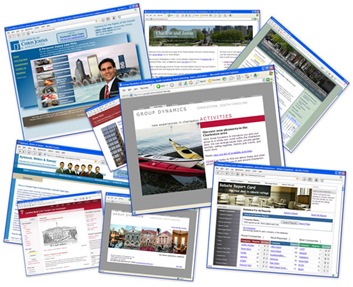
Mnogi bi htjeli imati svoj web sajt uz minimalne troškove. Ono što svatko može uradite je da zasuče rukave i sam ga napravi. U ovom članku objasnit ćemo kako najlakše napravite sopstveni web sajt, besplatno ili sa minimalnim troškovima.
Prije nego što počnete sa pravljenjem web sajta potrebno je da razmislite o odgovarajućem nazivu domena i web hosting usluzi (serveru na kojem će se vaše datoteke nalaziti). U slučaju da niste upoznati sa spomenutim terminima, naziv domena je primarna adresa vašeg web sajta, također poznata i kao URL (www.nekinaziv.com). Bitno je shvatiti da je domen važan dio web sajta ali on u suštini samo služi kao pokazivač na mjesto gdje se vaš sajt trenutno nalazi. Web Hosting usluga vam pruža web prostor za smještanje sadržaja. Ona se ponaša poput kostura vašeg sajta.
Nakon što se odlučite za naziv domena i hosting provajdera (onaj koji pruža hosting uslugu) slijedi konfiguriranje web sajta. Koristit ćemo besplatnu CMS platformu pod nazivom WordPress. To je vrlo jednostavna platforma koja omogućuje korisnicima da naprave web sajt profesionalnog izgleda za samo nekoliko minuta!
WordPress vam omogućuje da potpuno besplatno izradite vlastiti web sajt s obzirom da je platforma besplatna te da možete koristiti besplatan domen i hosting koje vam ona omogućuje.
U ovom članku ćemo u nekoliko koraka pokazat ćemo kako besplatno napraviti web sajt ali i sa minimalnim troškovima koji su potrebni za kupovinu vlastitog domena i hostinga.
Registracija Naziva Domena
Ako želite da napravite sajt bez ikakvih ili što manjih troškova možete iskoristiti to što WordPress omogućava da imate besplatan domen. Besplatan WordPress domen je u formi www.nekinaziv.wordpress.com. Treba reći da kada god poželite možete kupiti svoj vlastiti domen.
Već smo spomenuli da je potrebno razmisliti o nazivu domena jer mnogi posjetitelji stječu prvi dojam o sajtu upravo na temelju naziva domena. Vaš naziv domena bi trebao zadovoljiti nekoliko uslova:
-
Da je relevantan sa sadržajem na vašim web stranicama
-
Da je jednostavan i lako pamtljiv
-
Da je kratak i opisan
-
Da ima odgovarajuću ekstenziju (. com,. org, .net, .ba, .hr, .rs, .mk, .me, .si, ili neku drugu)
Vaš naziv domena također igra veliku ulogu na tražilicama. Na primjer, kada netko pretražuje Google sa frazom “sport na TV”, onaj tko ima web domen koji sadrži točno ove riječi ima mnogo veću šansu da se pojavi među prvim rezultatima pretraživanja za ovaj pojam. Također, veća je vjerojatnost da će korisnici kliknuti na web sajt čiji je naziv domena relevantan za njihov upit pretrage.
Prva stvar koju morate uraditi jeste da se odlučite koju ekstenziju domena će te koristiti. Da bi registrovali neki od nacionalnih domena potrebno je da ispunjavate nekoliko uslova, za više informacija o tome kako registrirati .HR domen pogledajte sajt CARNet, za .RS sajt NiNET, a za .Ba sajt Nic. Ako vam nije potreban neki od ovih domena, nego biste radije koristili .Com, .Net, .Org i ostale onda preporučamo GoDaddy koji je jedan od najvećih svijetskih registara domena.
Recimo da se odlučite za GoDaddy, na početnoj stranici vidjećete okvir za pretraživanje dostupnosti domena i njihove cijene.
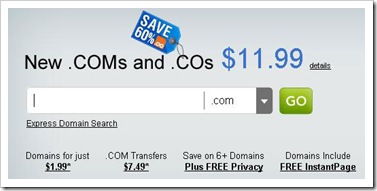
Upišite željeni domen i pritisnite GO kako bi provjerili njegovu dostupnost. Također, biti će vam ponuđeno još nekoliko mogućnosti sa različitim ekstenzijama.
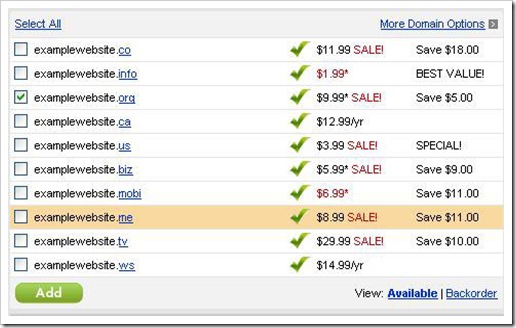
Ako je vaš željeni naziv domena dostupan, čekirajte mali okvir pokraj njega i kliknite dalje za registraciju. Nakon toga usljediće proces registracije koji je prilično jednostavan. Biti će vam ponuđeno nekoliko različitih načina plaćanja, kao i mogućnost da odaberete na koji vremenski rok želite da kupite domen, preporuka je da odaberete registraciju na 1 godinu, jer se nakon isteka registracija može veoma lako produžavati.
GoDaddy također nudi uslugu web hosting, tako da možete sve da završite na jednom mjestu ili pak da se odlučite za nekog drugog.
Nakon što završite process kupovine domena, biće vam poslata potvrda o tome sa svim svim važnim informacijama. Dobro je da ovo sačuvate jer se može desiti da vam kasnije zatreba.
Vaš domen će biti spreman za korištenje u roku od 24 sata.
Postavka Web Hosting računa na GoDaddy
Nakon što ste kupili domen, vrijeme je da ga stavite u upotrebu!
Kako odabrati najbolju hosting uslugu? Postoje dva jednostavna pravila koja će vem pomoći pri donošenju ove odluke:
-
Izbjegavajte jeftine ponude
-
Odaberite afirmiranog hosting provajdera
Pored regionalnih hosting provajdera, za potrebe ovog članka pretpostavit ćemo da ste se odlučili za GoDaddy web hosting uslugu.
Prvo što morate da uradite jeste da kliknete na karticu “Hosting & Servers” i odaberete hosting paket. Vaš račun neće se automatski postaviti kad kupite hosting paket. Morate se prijaviti i dovršiti proces postavljanja u Hosting Control Center koji je mjesto gdje ćete konfigurirati funkcionalnosti vašeg hosting.
Postavljanje web hosting računa na GoDaddy je jednostavno, evo nekoliko koraka koje treba da uradite:
-
Prijavite se na svoj Account Manager
-
Kliknite na Web Hosting
-
Pored hosting računa koji želite koristiti, kliknite Lounch
-
Ispunite sljedeća polja, a zatim kliknite Finish:
Enter domain – Unesite naziv domena koji želite koristiti
FTP user name – Koristite automatski generirano korisničko ime ili kliknite Change i unesite FTP korisničko ime koje želite koristiti
Password & Confirm password – Unesite lozinku koju želite koristiti za pristup FTP hosting računu
(Optional) SSL credits– ako imate SSL credits na istom računu na kojem je i naziv domena koji želite koristiti, odaberite SSL credit koji želite koristiti sa ovim hosting računom
Vaš hostin račun obično bude aktivan 30 minuta nakon postavljanja, ali se može desiti da se to oduži maksimalono do 24sata nakon postavljanja računa. Nakon što se proces aktivacije završi i račun bude spreman za korištenje dobit ćete e-mail sa podacima o vašem računu.
Povežite vaš Domen sa vašim Web Hostom
Koliko god da vam se čini da je ovo nešto komplicirano ustvari je vrlo jednostavan stvar za učiniti. Evo nekoliko koraka koje je potrebno učiniti:
Vratite se domen provajderu, u ovom slučaju GoDaddy.com. Ako niste prijavljeni, potrebno je to da uradite.
Nakon toga odite na karticu Domains i odaberite Go To… My account… Domain Management:

Kliknite na svoj naziv domena i biti ćete preusmjereni na novu stranicu na kojoj možete konfigurirati sve što se tiče vašeg domena, uključujući i naziv servera!
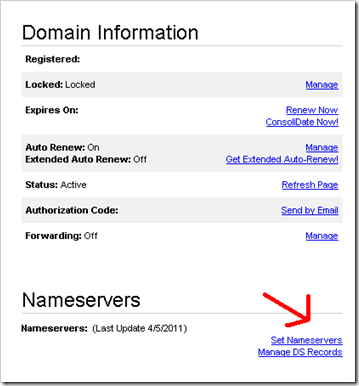
Kliknite na “Set NameServers” i pojavit će se mali popup prozor koji izgleda ovako:
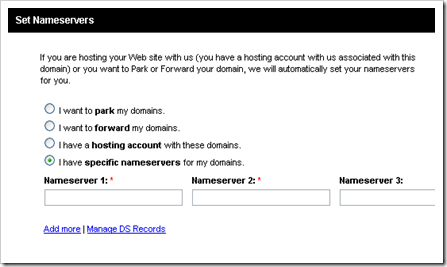
Ako ste odabrali opciju da sa domenom kupite i hosting na GoDaddy onda treba da čekirate opciju “I have a hosting account with these domains”.
Ako ste se odlučili za nekog drugog hostin provajdera onda je potrebno da odaberete “I have specific nameservers for my domains” te upišite informacije koje ste dobili nakon registracije svog web hosting, i za Nameserver1 i Nameserver2. Druga dva polja ostavite prazna.
Kliknite na OK za potvrdu. Obično je potrebno je oko 2 sata da promjene budu prihvaćene.
To bi bilo sve. Uspješno ste povezali vaš domen sa web hostom.
Instalacija WordPress-a
Prije svega da objasnimo što je WordPress i zašto ga trebate instalirati?
WordPress je besplatna platforma najčešće korištena od strane blogera. U osnovi, ona vam omogućuje da kreirate web stranice sa vrlo malo truda i nikakvim posebnim znanjem. Radi se o vrlo moćnom alatu kada je riječ o procesu izrade web stranice.
WordPress vam omogućuje da koristite besplatne teme, dizajn sajta, tako da ne morate plaćati web dizajneru za profesionalni izgled vašeg sajta. Također, WordPress je vrlo pogodan u smislu optimizacije za tražilice (SEO).
Kako instalirati WordPress na vašem hosting računu?
-
Prijavite se na svoj Account Manager
-
Kliknite na Web Hosting
-
Kliknite na Launch pored hosting računa koji želite koristiti
-
Iz Content izbornika, odaberite Go Daddy Hosting Connection
-
Kliknite na WordPress
-
Kliknite na Install Now (Treba napomenuti da se “Install Now!” gumb prikazuje samo kad je odabrana aplikacija kompatibilna sa vašim hosting računom.)
-
Odaberite naziv domena koji želite koristiti
-
Ako nemate Go Daddy Support profil, unesite naziv, složite se sa uvjetima podrške pružanja usluge, i zatim kliknite Next
-
Unesite opis baze podataka i lozinku, i zatim kliknite Next
-
Odaberite neiskorišteni instalacijski direktorij i zatim kliknite Next. Na primjer, ako želite da se vaša WordPress web stranica prikazuje kada netko ode na nazivvašegdomena.com/blog, onda je blog instalacijski direktorij. Ako želite da se vaša WordPress web stranica prikaže kada netko ode izravno na vaš naziv domena, onda ovo polje ostavite prazno.
-
Unesite ime administratora, administratorsku lozinku, e-mail i naziv bloga (Admin Name, Admin Password, Email i Blog Title) za vašu WordPress instalaciju
-
Kliknite Finish
WordPress će u roku od 24 sata bit instalirati na vaš hosting račun sa opcijama koje ste izabrali. Također, dobit ćete potvrdu na e-mail.
E sad, u slučaju ako se izabrali nekog drugog hosting provajdera trebate uraditi sljedeće:
Pretpostavljamo da ste već povezali domen sa hostingom kao što smo opisali, i da vaš hosting provajder koristi cPanel. Otiđite na www.nazivvašegdomena.com/cpanel
Nakon što se prijavite vidjećete cPanel.
Pronađite Software/Services kategoriju i kliknite na Fantastico De Luxe.
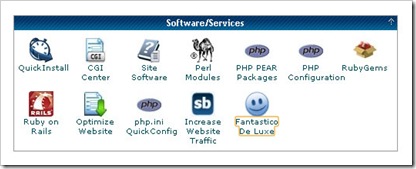
Sa lijeve strane bi trebali da vidite WordPress link.
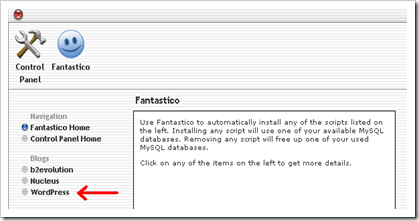
Kliknite “New Installation” i slijedite instrukcije. Bit ćete zamoljeni da ispunite određene informacije kao što su e-mail adresa,željeno WordPress korisničko ime i lozinka i neke druge osnovne konfiguracijske stvari. Upozorenje! Pojavit će se polje zove Install in Directory (instalacijski direktorij), pobrinite se da to polje ostavite prazno ako želite da se WordPress web stranica prikaže kada netko ode izravno na vaš naziv domena (objašnjeno ranije). Nakon toga, kliknite na Install WordPress!
Na sljedećoj stranici dobit ćete MySql korisničko ime i pristupni URL. Trenutno vam ovo neće biti potrebno, no nekad kasnije vam može zatrebati.
Za kraj kliknite na Finish Installation.
Podešavanje vaše web stranice
Nakon što pristupite vašoj stranici i vidite zadanu temu, samo na glavni URL dodajte /wp-login i prijavite se koristeći informacije koje ste upravo postavili. (www.nazivvašegdomena.com/wp-login)
Trebali biste doći na stranicu koja izgleda ovako:
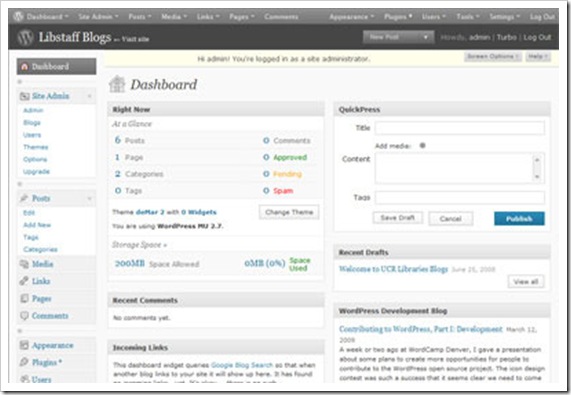
Ova stranica se zove WordPress Nadzorna ploča (Dashboard).
Upoznajte se sa ovim sučeljem jer ćete ga mnogo koristiti. To je matrica vaše web stranice. Sve promjene na vašoj web stranici će ići preko nadzorne ploče.
Prva stvar koju ćete primjetiti su brzi linkovi na postove, stranice, kategorija, oznake (tags) i komentare, kao i brzi link koji možete koristiti za promjenu WordPress teme.
Na lijevoj strani možete vidjeti veliki broj pod-izbornika, ali za sada ćemo se fokusirati samo na one najvažnije:
-
Postovi – Ovde kreirate i formatirate vaš sadržaj. Osim teksta, u post možete postaviti i formatirati i fotografiju i video. Također, ovo je mjesto gde ćete dodati tagove i odrediti kategorije i stranice gdje će se kreirani post prikazati.
-
Medije – Ovaj izbornik se koristi za upravljanje fotografijama i video zapisima koje ste dodali na web sajt.
-
Stranice – Koristi se za dodavanje novih stranica na vaš web sajt.
-
Izgled (Appearance) – Omogućuje vam da u potpunosti prilagoditi izgled vašeg web sajta, počevši od teme koju koristite pa sve do izbornika i Sidebar widget-a.
-
Dodaci (Plugins) – Postoji jako veliki broj korisnih dodataka koje možete instalirati na vaš sajt poput socijalnih dugmadi, multimedije, plugina koji će ubrzati vaš web sajt, poboljšati mu vizualni stil i izgled i još mnogo toga.
-
Korisnici – Ovaj dio je za dodavanje novih ili izmjenu postojeće korisničkih postavki, kao što su korisničke lozinke, profili, e-mailovi, itd.
-
Postavke – Ovo je mjesto gdje možete uraditi postavke mnogih stvari poput vašeg naziva bloga, opisa, formata datuma, pratiti komentare i medijske postavke, itd. Također ćete iz ovog izbornika moći pristupiti i ponovno konfigurirati dodatke trećih strana.
Želimo vam mnogo uspjeha u pravljenju web stranice. Nadamo se da će vam ovaj članak biti od koristi.
Nova Bing značajka Facebook korisnicima daje kontrolu nad prikazivanjem njihovih podataka u rezultatima pretraživanja
 Microsoft je jučer predstavio novu značajku svoje Bing tražlice, Linked Pages. Značajka je itekako interesantna pogotovu onim Facebook korisnicima koji žele da kontroliraju koje njihove web stranice, profili i blogovi trebaju da se pojave u rezultatima Bing pretrage. Dakle, želite li se promovirati ili držati svoje druge web sajtove u tajnosti, ova nova značajka će vam dati određenu razinu kontrole.
Microsoft je jučer predstavio novu značajku svoje Bing tražlice, Linked Pages. Značajka je itekako interesantna pogotovu onim Facebook korisnicima koji žele da kontroliraju koje njihove web stranice, profili i blogovi trebaju da se pojave u rezultatima Bing pretrage. Dakle, želite li se promovirati ili držati svoje druge web sajtove u tajnosti, ova nova značajka će vam dati određenu razinu kontrole.
Linked Pages zahtijeva Facebook račun, ali njega možete koristiti i za upravljanje svim svojim web stranicama a ne samo vašeg Facebook profila.
Da bi iskoristili mogućnosti koje ova značajka nudi potrebno je da odete na Linked Pages stranicu, kliknite na Get Started gumb i prijavite se na svoj Facebook račun. Tada ćete biti zamoljeni da date Bing-u dozvolu da postuje na Facebook.
Vidjet ćete Linked Pages popis koji upućuju na elemente kao što su Facebook račun, LinkedIn profil, Twitter blog i Google + stranica. Također, tu će se pojaviti i vaši blogovi i ostale vaše stranice.
Da bi odredili koje stranice će vaš Facebook prijatelji moći pronaći na Bing-u potrebno je da kliknete na gumb “Link to me”.
Sa ovom novom značajkom korisnici mogu da linkuju na stranice koje su zaista njegove a ne netkog drugog.
Microsoft je napravio i video tutorial koji treba da pruži vešto više informacija o tome kako da koristite ovu novu značajku.
Mnogi se pitaju za koga je ova značajka korisna, zašto blokirati neke stranice, nije li davanje dozvole Bingu da postuje na Facebook umjesto vas previše kontrole u rukama Microsoft-a i trebaju li se obavjestiti oni kojima je onemogućeno da vide neki sadržaj?
Na kraju svatko treba da odlući da li želi da koristi ovu Linked Pages značaju ili ne.
Veće datoteke, OpenDocument, URL shortner i još mnogo toga dolazi na SkyDrive
 Microsoft je potvrdio da će njegov Cloud proizvod za skladištenje, SkyDrive, dobiti Metro style aplikaciju i još neke promene sa kojima očekuje da će moći mnogo snažnije da se bori protiv Apple iCloud servisa. Rana verzija će biti dostupan sa Windows 8 Consumer Preview koji bi trebao biti dostupan krajem ovog meseca.
Microsoft je potvrdio da će njegov Cloud proizvod za skladištenje, SkyDrive, dobiti Metro style aplikaciju i još neke promene sa kojima očekuje da će moći mnogo snažnije da se bori protiv Apple iCloud servisa. Rana verzija će biti dostupan sa Windows 8 Consumer Preview koji bi trebao biti dostupan krajem ovog meseca.
Među promenama koje je Microsoft naveo nalazi se i sinhronizacija datoteka, siguran daljinski pristup i Windows 8 integracija. Prema nekim glasinama doći će do poboljšanja koja uključuju plaćanje za nadogradnju skladišta, sigurno skladištenje BitLocker ključeva, novi Mac klijent, URL shortner servis koji bi išao preko njegovog http://sdrv.ms domena, podrška za OpenDocument (ODF) fajlove i lakše deljenje sadržaja na Twitter, Facebook i ostale društvene mreže.
Mi smo fokusirani na dve stvari:
navode Mike Torres i Omar Shahine, menadžeri zaduženi za SkyDrive.
Promene čine da SkyDrive radi slično Dropbox-u, čvrsto je integrisan sa OS nego prethodne verzije a takođe će biti dostupan i za Windows Vista i Windows 7 korisnike.
Nova desktop aplikacija izgrađena je bukvalno od nule, koristeći se JavaScript, CSS i HTML5. Aplikacija omogućava drag-and-drop upload i download, pristup vašim podacima sa različith uređaja i aplikacija koji uključuje i offline pristup, kao i besprekornu integraciju sa Windows Explorer. Krajnji rezultat je da su vaše datoteke momentalno dostupne i sveže ažurirane na svim uređajima bez potrebe za konfigurisanjem dodataka ili korišćenjem prenosnih medija za skladištenje.
Koristite li Google Webmaster Tools za poboljšanje performansi vašeg sajta?
 Koristite li Google Webmaster Tools za poboljšanje performansi vašeg web sajta? Ako to do sada niste radili, od sada bi trebali.
Koristite li Google Webmaster Tools za poboljšanje performansi vašeg web sajta? Ako to do sada niste radili, od sada bi trebali.
Google Webmaster Tools je veoma koristan i pouzdan alat za optimizaciju web sajta koji webmasterima pomaže u bržem indeksiranju, otkrivanju grešaka na sajtu, daje popis linkova, ključnih reči, upita, +1 metrike i svega ostalog potrebnog za ozbiljnu analizu performansi web sajta.
Mnogo je onih koji imaju svoje web sajtove a nisu nikada čuli, ili ne znaju kako i za šta da koriste Google Webmaster Tools.
Google Webmaster Tools bi svi vlasnici sajtova trebali koristiti kao alata za upravljanje web sajtom. Bez Google Webmaster Tools veoma je tešto upratiti anomalije na sajtu tipa pad ili porast web prometa, dolazni linkovi i slično.
Dodavanje Google Webmaster Tools na web sajt je veoma brzo i jednostavno (pogledajte uputstvo ovde). U Google Webmaster Tools možete dodati do 100 web sajtova, pa tako ako imate više brendova, domena, možete da verifikujete svaki od njih.
Kada završite sa dodavanjem, prijavite se na svoj Google Webmaster Tools nalog i pogledajte svaku od stavki u Dashboard (kontrolnoj tabli). Koncentrisaćemo se na nekoliko bitnih stvari kao što su:
-
Search queries (Upiti pretrage)
-
Links to your site (Linkovi ka vašem sajtu)
-
Crawl errors
-
Keywords (Ključne reči)
-
Sitemaps
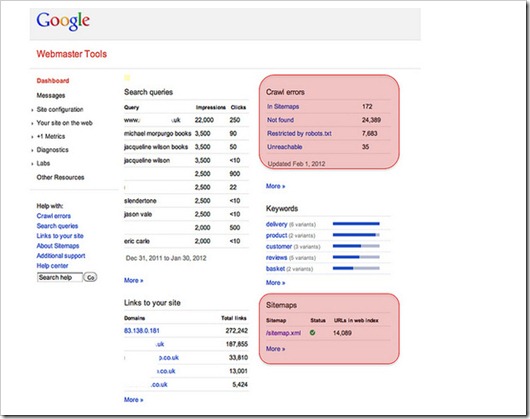
Jedna od ključnih oblasti je “Search Queries” koja se nalazi u odeljku Your Site on the Web. Upiti pretrage predstavljaju ključne reči i fraze koje korisnici koriste za traženje informacija sa kojima dolaze na vaš sajt. Naravno ovo je dobra stvar, što više rezultata možete obezbediti za više korisnika to ćete više web prometa dobiti. Pogledaj kompletan post »